RESUMO
Saiba como criar o seu borderô por seleção para você gerar o arquivo remessa e enviar ao banco cobrador.
APRESENTAÇÃO
Para incluir um borderô o você deve ir em ‘Cobrança – Envio – Borderô – Borderô por Seleção’, selecionar a empresa desejada e clicar em ‘Incluir’.
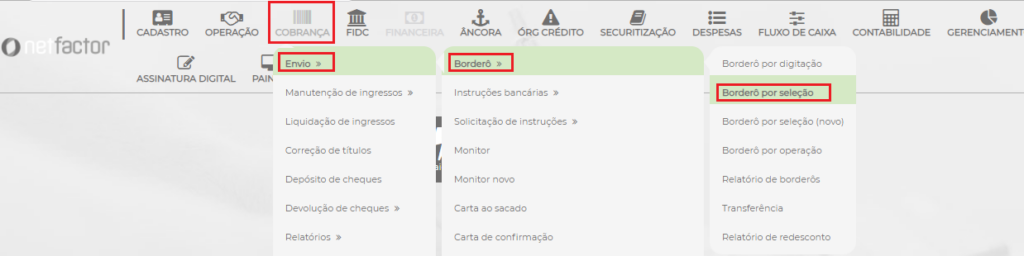
Você será direcionado a tela de parâmetros para a geração deste borderô. Na primeira parte você deve selecionar a empresa, o local de cobrança para onde você vai enviar o borderô e se desejar uma quantidade máxima de títulos por dentro deste borderô. O máximo de títulos que vai dentro de um borderô são 100, mas você pode limitar um número menor se desejar.
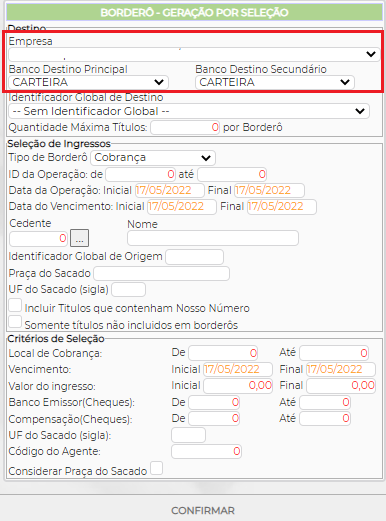
Abaixo você deve preencher os parâmetros de ‘Seleção de Ingressos’, todos os ingressos que se enquadram nos parâmetros informados serão apresentados no borderô. Nesta tela temos alguns parâmetros para filtro dos ingressos como ID da operação, data da operação, vencimento dos ingressos, entre outros.
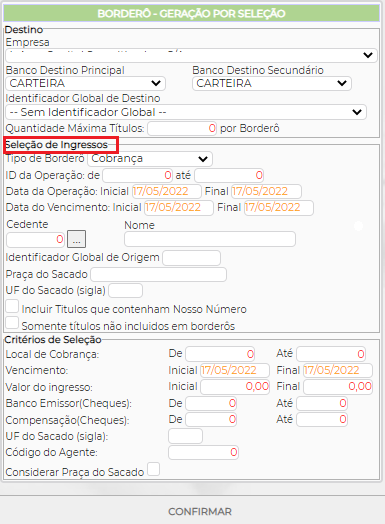
Além dos parâmetros de ‘Seleção de Ingressos’, você pode filtrar ainda mais colocando ‘Critérios de Seleção’. Como por exemplo, os parâmetros de seleção você informa que deseja somente os títulos da operação X, mas você pode filtrar ainda mais usando os ‘Critérios de Seleção’ como, por exemplo, informando o’ Local de Cobrança’ dos ingressos ou ‘Valor do Ingresso’ conforme mostra na figura abaixo. Clicar em ‘Confirmar’ ao final da parametrização.
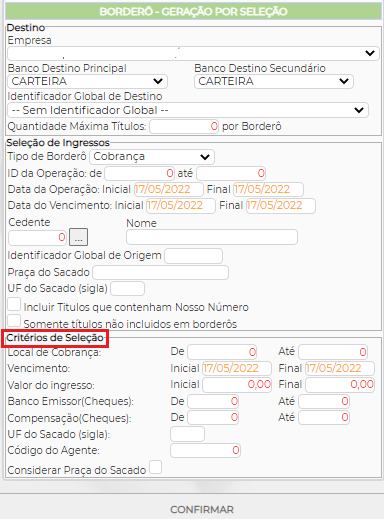
Após clicar em ‘Confirmar’ na tela anterior, você será direcionado a Listagem de Borderô. Você deve selecionar o borderô que acabou de ser gerado e clicar em ‘Efetivar’ no rodapé.
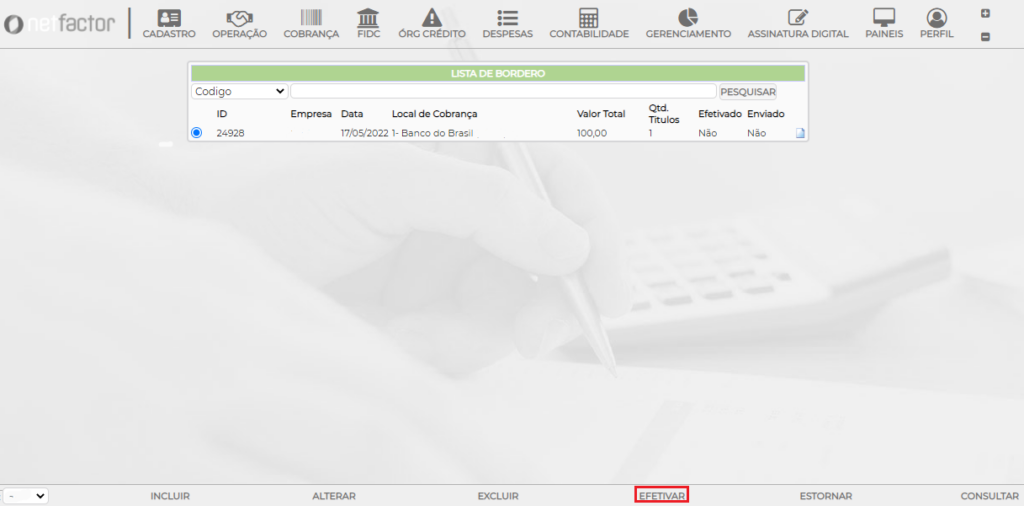
Após efetivar você deve clicar no ícone da folha localizada no campo direito da tela para gerar o arquivo. Será impresso um relatório e neste relatório consta o caminho onde o arquivo se encontra e o nome do arquivo.
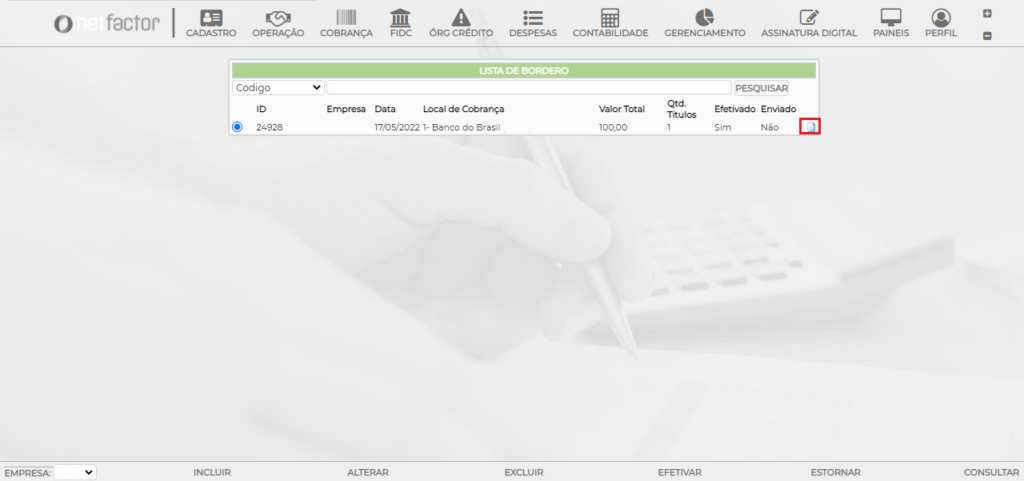
Você pode fazer o download do seu arquivo e enviá-lo ao banco.
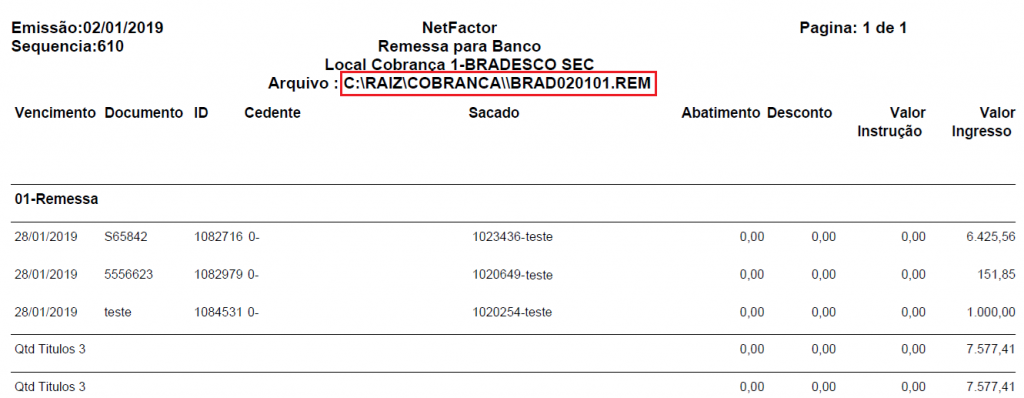
Manual Nº 09.02.02


